Як оновити графічні драйвери для максимальної продуктивності в іграх
Summary: Дізнайтеся, що таке драйвери графічного процесора та як їх оновити для кращої продуктивності в іграх. Дотримуйтесь цього посібника для оновлень графічних драйверів Dell, зокрема як оновити відеодрайвери для підвищення продуктивності вашої системи. ...
Instructions
Зміст
- Навіщо оновлювати драйвер відеокарти?
- Ідентифікація відеокарти на комп'ютері Dell
- Оновлення драйвера відеокарти
Навіщо оновлювати драйвер відеокарти (GPU)?
Драйвер відеокарти або графічного процесора дозволяє операційній системі та програмним програмам використовувати графічне обладнання комп'ютера. Для оптимальної продуктивності графіки рекомендується оновити драйвери відеокарти (GPU).
В операційних системах Windows драйвери відеокарти або відеокарти повинні встановлюватися з веб-сайту Dell Drivers & Downloads або через Windows Update.
Оновлення драйверів відеоадаптера часто допомагає вирішити проблеми, пов'язані з відео або графікою, як-от мерехтіння, нечітке зображення, розмите зображення, низька продуктивність графіки під час ігор, тремтіння відео, переривчасте відео під час ігор тощо.
Інженери Dell тестують і перевіряють драйвери відеокарти, доступні на веб-сайті Dell Drivers & Downloads . Ці драйвери відеокарти або відеокарти перевіряються для найстабільніших доступних версій, щоб переконатися, що вони не викликають проблем із відео (графікою) на вашому комп'ютері Dell.
Для комп'ютерів Alienware перегляньте статтю Dell Knowledge Base Встановлення драйверів на вашу систему Alienware.
Ідентифікація відеокарти на комп'ютері Dell
Щоб визначити відеоадаптер, встановлений на комп'ютері Dell, виконайте такі дії:
- Натисніть клавішу Windows + R на клавіатурі.
- Введіть devmgmt.msc у діалоговому вікні виконання та натисніть Enter.
- У диспетчері пристроїв натисніть > знак або + поруч із пунктом «Відеоадаптери».
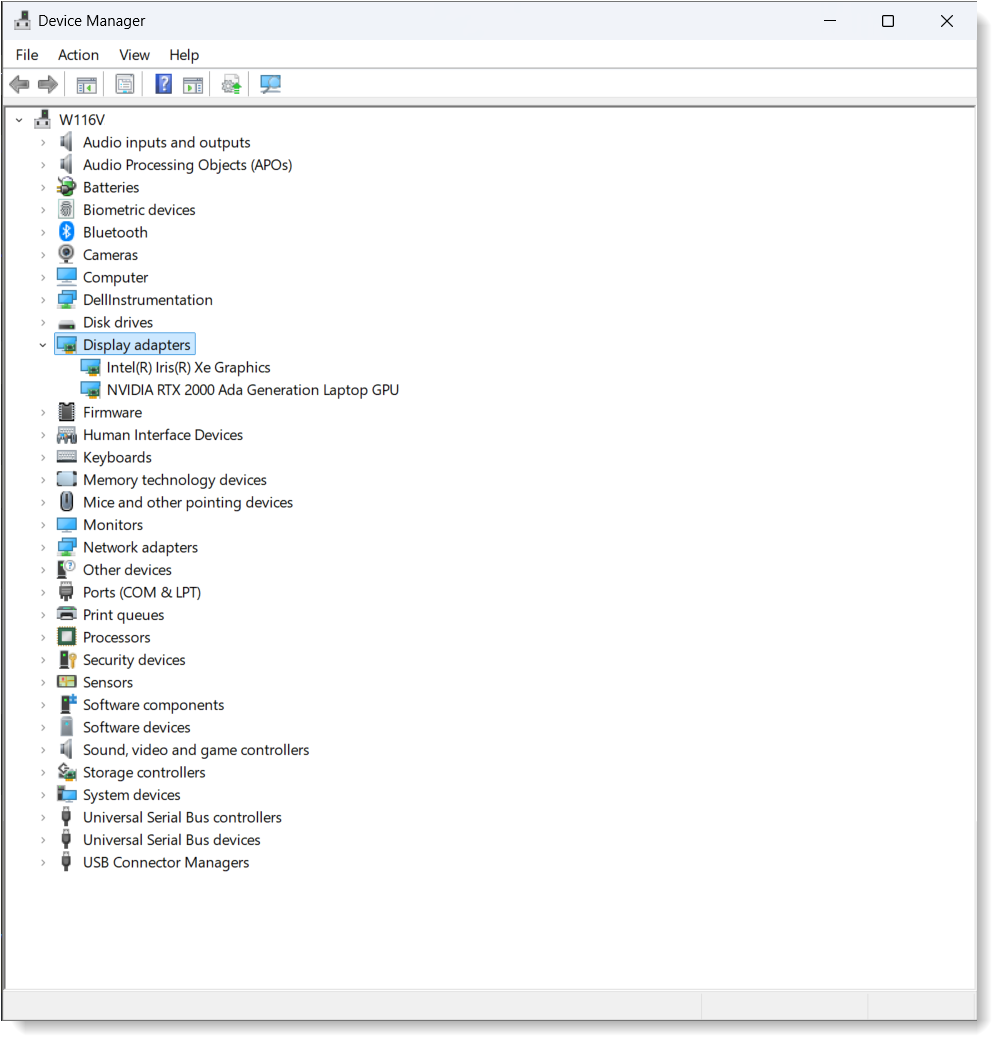
Як оновити драйвер відеоадаптера (GPU)
Драйвери відеокарти або графічного процесора мають номер версії. Визначити, що драйвер застарів, можна, порівнявши номери версій. Драйвери відеоадаптера необхідно оновити, завантаживши та встановивши найновіші драйвери за допомогою:
- Оновлення Windows – деякі драйвери пристроїв оновлюються через службу Windows Update. У Microsoft Windows 11 та Windows 10 служба Windows Update автоматично завантажує та інсталює найновіші доступні драйвери. У службі Windows Update інсталюйте рекомендовані оновлення драйверів обладнання, щоб забезпечити оптимальну продуктивність.
- Dell Drivers & Downloads - веб-сайт Dell Drivers & Downloads дозволяє завантажувати драйвери обладнання, прошивку та інші утиліти Dell. Щоб дізнатися більше, перегляньте статтю бази знань Dell: Драйвери та завантаження FAQ.
Additional Information
Рекомендовані статті
Ось кілька рекомендованих статей на цю тему, що можуть вас зацікавити.